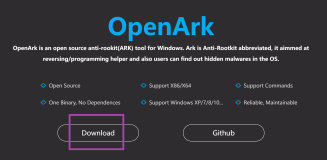最近在新浪科技频道看到一篇介绍Windows 8快捷键的文章,觉得对平常操作很有用,转载过来也方便日后忘记了好随时查阅。说老实话,我对Windows 8的操作也很有些不太习惯,鼠标使用起来太麻烦,毕竟许多的操作都是针对触摸进行的优化,鼠标滑动再快也没有手指点得快啊。现在还难以想象你会在移动设备上编写代码,所以日常工作丢掉鼠标还不太现实,来看看有哪些我们经常会用到的快捷键吧,有了它们会让你的Windows 8用起来更方便!
Win + X:原开始按钮位置的右键菜单
如果你将鼠标移至屏幕左下角并右键,会看到一个全新的右键菜单,上面罗列了包括控制面板、搜索、运行等常用功能。假如你不想每次都移动那么多距离,试试按一下 Win + X 键,它马上就出来了,再次按 Win + X 则是关闭它。

右键菜单
Win + C:打开屏幕右侧的Charm Bar
无论在传统桌面、Metro开始屏幕还是在Metro应用下,按下 Win + C 都可以快速打开Charm Bar。

Charm Bar
另外,右侧这几个功能按钮也有各自对应的快捷键:Win + F,打开文件搜索;Win + Q,打开应用搜索;Win + H,打开共享;Win + K,打开设备;Win + I,打开设置。
输入法及应用切换快捷键
Win + 空格:切换输入法和键盘布局(有多个输入法时)。
Shift:在当前输入法下切换中文/英文输入状态。
Win + / :恢复默认输入法。
Win + ,(逗号):临时显示桌面
将鼠标停在Windows 7任务栏最右侧的“显示桌面”按钮上可以临时将所有窗口透明化,便于我们查看桌面。Win8里这个按钮也没有了,但是临时“显示桌面”的功能还在,按下 Win + ,(逗号)就可以实现,如下图。

“显示桌面”功能
Win + Tab:切换应用
在Vista和Win7系统里,Win + Tab 会以3D方式切换任务窗口,但Win8取消了这种显示方式,取而代之的是在屏幕左边栏循环切换应用。并且它主要针对Metro风格应用之间,以及 Metro应用和桌面之间的切换。Win + Shift + Tab 为反向切换。

循环切换应用
Win + Z:打开屏幕下方的附加菜单栏(在Metro开始屏幕或Metro应用下有效)

附加菜单栏
Win + J:回到上一个使用的应用/桌面(仅在Metro开始屏幕下有效)
Win + PgUp:将开始屏幕或Metro应用移至左侧显示器;Win + PgDn:将开始屏幕或Metro应用移至右侧显示器。(在连接多显示器下有效)
除了这些快捷键外,Windows 7中的快捷键也都适用于Windows 8传统桌面环境下。
小工具Start8
最后,再给大家介绍个小工具:Start8。它的用途就是给Windows 8消费预览版增加一个开始按钮和开始菜单。
软件安装后会自动在任务栏上添加一个“开始按钮”,不需要额外运行,也无需重启计算机。点击新增的开始按钮会看到如下图的菜单形式,相当于Metro开始屏幕的所有应用界面。

软件安装后会自动在任务栏上添加一个“开始按钮”
不过,安装这个软件后打开Charm Bar点击“开始”将无法切换至Win8标准的全屏开始屏幕,而是和上图一样的内容,按下键盘上的Windows键也是如此。尝试了一下只有在任一Metro应用下才能切到全屏开始屏幕。
Start8的一些设置可以在开始按钮上右键打开:

Start8的一些设置
勾选“Show Fullscreen Metro Start Menu”的话是显示全屏状态的开始屏幕,但是会失去传统开始菜单的感觉。
下面一项是默认启用的设置,以小图标形式显示开始菜单,如果取消的话就会变成下图样式:

默认启用的设置
第三项是更换开始按钮的图标,软件自带了一些图标式样供我们选择。

更换开始按钮的图标
Run选项就是Windows的运行功能,Shutdown自然就是关机了,相信这个功能会成为很多人使用它的重要原因,有了它关机多方便……
(原文地址:http://tech.sina.com.cn/s/2012-03-12/13316827522.shtml)
本文转自Jaxu博客园博客,原文链接:http://www.cnblogs.com/jaxu/archive/2012/10/05/2711970.html,如需转载请自行联系原作者